
Hai una stampante preferita che usi per stampare la maggior parte dei tuoi documenti? In tal caso, rendi quella stampante l'impostazione predefinita, quindi tutte le tue app lo usano per la stampa per impostazione predefinita. Ti mostreremo come farlo su Windows 10 e 11.
Imposta la stampante predefinita su Windows 10
Per creare una stampante il valore predefinito su Windows 10, in primo luogo, Apri l'app Impostazioni . Fallo premendo i tasti Windows + I insieme.
In Impostazioni, fai clic su "Dispositivi".

Nella pagina "Dispositivi", nella barra laterale sinistra, fai clic su "Stampanti e amplificatori; Scanner. "
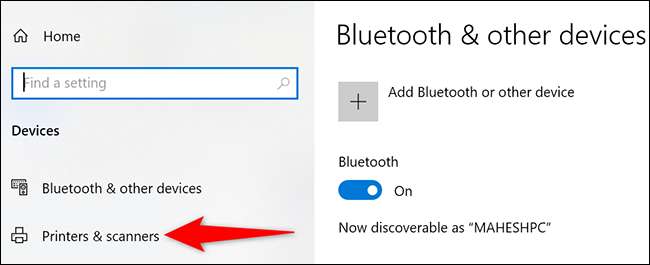
Scorri "Stampanti e amplificatori; Scanner "Pagina sul fondo. Lì, disabilita l'opzione "Lascia che Windows gestisca la mia stampante predefinita". Se si mantiene questa opzione abilitata, Windows non ti consente di impostare la stampante predefinita .
Non devi fare nulla se tale opzione è già disabilitata.
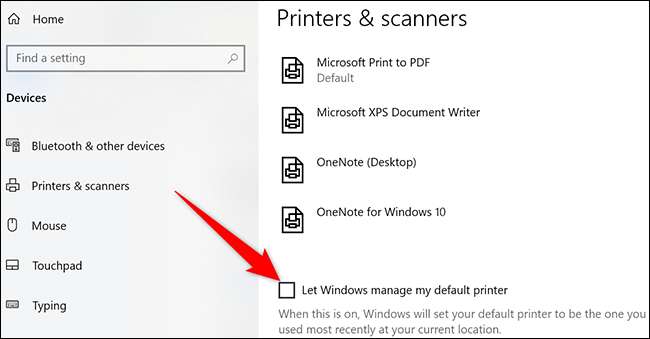
Sulla stessa pagina, nelle "Stampanti e AMP; Sezione Scanner ", fare clic sulla stampante che si desidera effettuare il valore predefinito.
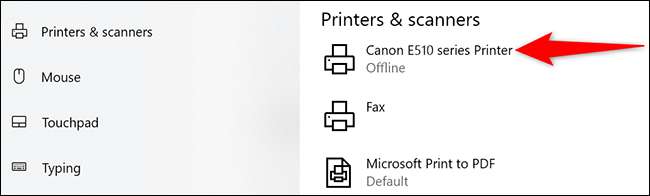
Nel menu che si espande, fai clic su "Gestisci".

La pagina della stampante si aprirà. Qui, fai clic sul pulsante "Imposta come predefinito".
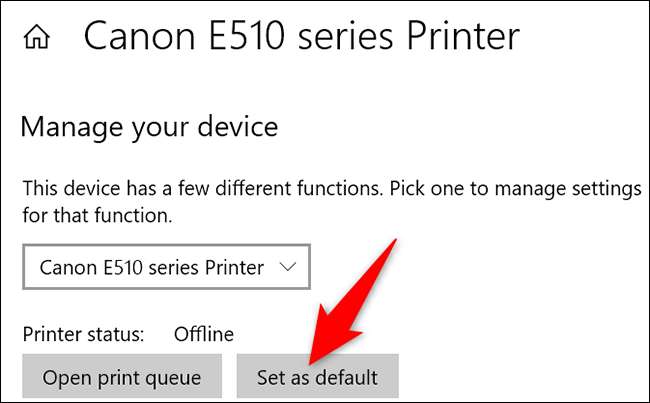
Accanto a "Stato stampante", vedrai un messaggio "predefinito", che indica la stampante selezionata ora è la stampante predefinita sul PC.
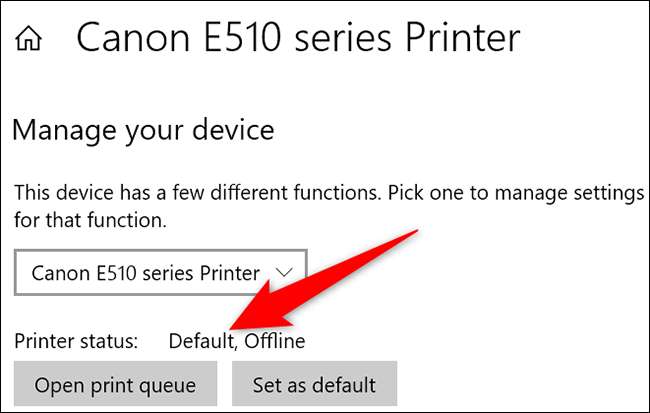
Sei tutto impostato.
Se si utilizza Dropbox su Windows 10, potresti voler imparare come STOP Dropbox dal richiedendoti di importare file .
Impostare la stampante predefinita su Windows 11
Come con Windows 10, su Windows 11, utilizzare l'app Impostazioni per creare una stampante il valore predefinito.
Inizia aprendo l'app Impostazioni utilizzando la scorciatoia da tastiera Windows + I.
Nella barra laterale sinistra dell'impostazione, fai clic su "Bluetooth & amp; Dispositivi."

Sul riquadro destro, fare clic su "Stampanti e amplificatori; Scanner "Per visualizzare le tue stampanti installate.
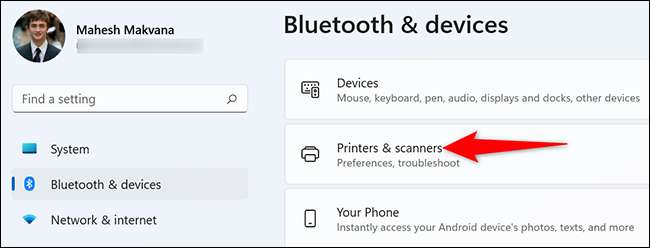
Scorri verso il basso "Stampanti e amplificatori; Scanner "Pagina alla sezione" Preferenze stampante ". Qui, disabilita l'opzione "Consentire Windows Gestisci la mia stampante predefinita". Se l'opzione è già disabilitata, non devi fare nulla.
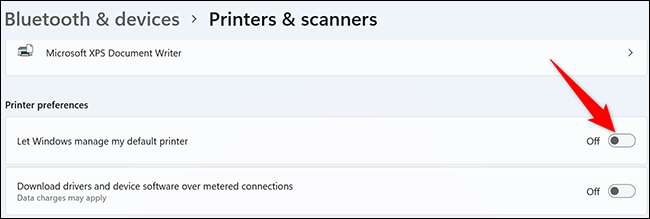
Scorri sulla pagina e seleziona la stampante che si desidera impostare come predefinita.
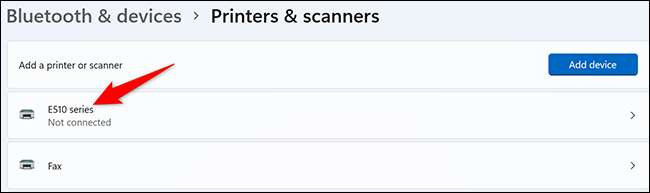
Nella pagina della stampante, in alto, fare clic sul pulsante "Imposta come predefinito".
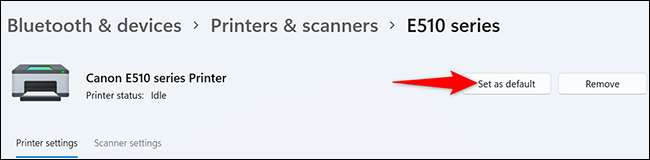
E questo è tutto. La tua stampante selezionata è ora la stampante predefinita sul tuo computer.
Andando avanti, tutte le tue app utilizzeranno la stampante selezionata per stampare i file per impostazione predefinita. Questo è un altro fastidio nella tua vita digitale!
Se stai usando stampanti a getto d'inchiostro, dovresti considerare i vantaggi di Ottenere una stampante laser .
IMPARENTATO: Interrompere l'acquisto di stampanti inkjet e acquista invece una stampante laser







